修改此控制項目會使頁面自動更新
調整 Apple Watch 上的文字和顯示設定
你可以更改文字大小與顯示設定,以自訂螢幕上各項元素的外觀。
在「控制中心」中調整文字大小
按下側邊按鈕來打開「控制中心」。
點一下
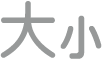 ,然後轉動數位錶冠來調整。
,然後轉動數位錶冠來調整。
選擇螢幕上文字和其他項目顯示的方式
你可以將文字設為粗體、開啟顏色濾鏡、調整透明度等。
前往 Apple Watch 上的「設定」App
 。
。點一下「輔助使用」,然後調整以下任一項目:
開啟/關閉標籤:為切換開關加入視覺指示:當開關為開啟狀態時顯示垂直線,關閉時顯示圓圈。
減少透明度:降低透明度效果,以改善文字在背景上的可讀性。
增加對比:提高文字與背景之間的色彩對比度,以獲得更佳可見度。
顯示邊線:顯示螢幕元素的邊線。
顏色濾鏡:套用濾鏡以灰階顯示整個螢幕,或調整色彩來針對色彩視力缺陷改善辨識度。
最低亮度:在螢幕根據光線情況自動調整時設定較高的最低亮度。
文字大小:調整文字大小以提升可讀性。
粗體文字:讓文字顯示得更粗且更明顯。
你也可前往 iPhone 上的 Apple Watch App,點一下「我的手錶」,點一下「輔助使用」,然後更改選項。
【注意】重新啟動 Apple Watch 來讓粗體文字和灰階的更改內容生效。
限制動態效果
你可以限制你在主畫面上以及開啟和關閉 App 時的動態效果。
前往 Apple Watch 上的「設定」App
 。
。前往「輔助使用」>「減少動態效果」,然後開啟「減少動態效果」。
你也可以前往 iPhone 上的 Apple Watch App,點一下「我的手錶」,前往「輔助使用」>「減少動態效果」,然後開啟「減少動態效果」。
【提示】當你開啟「減少動態效果」並為主畫面選擇格狀顯示方式時,所有 App 圖像大小都會相同。
感謝您的寶貴意見。